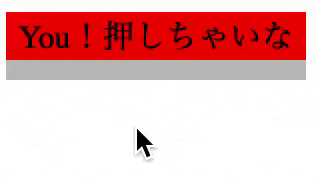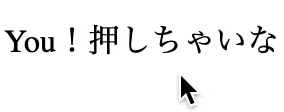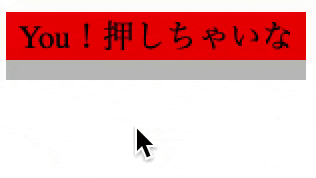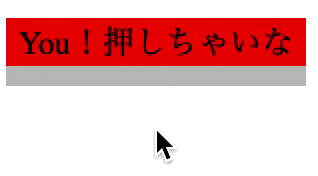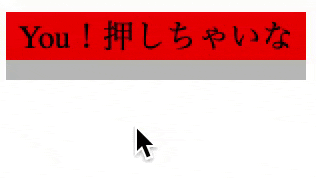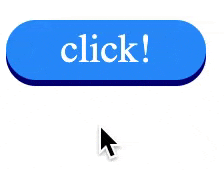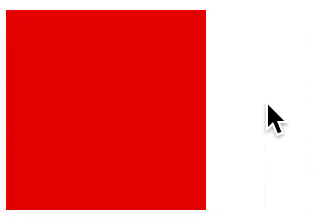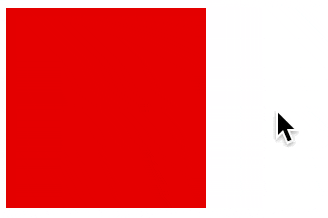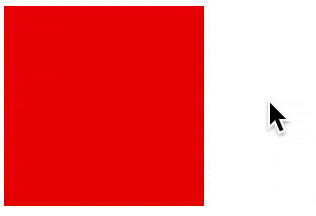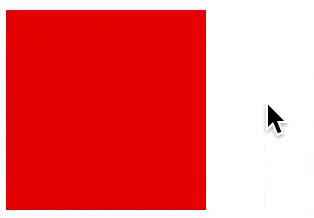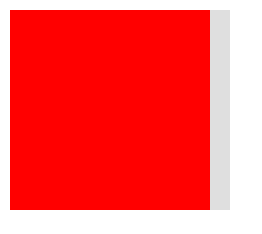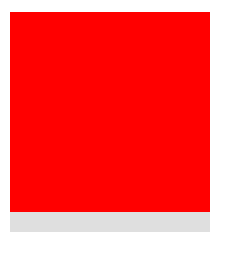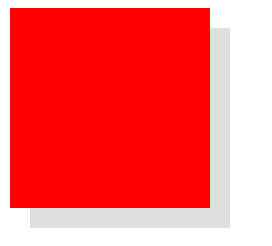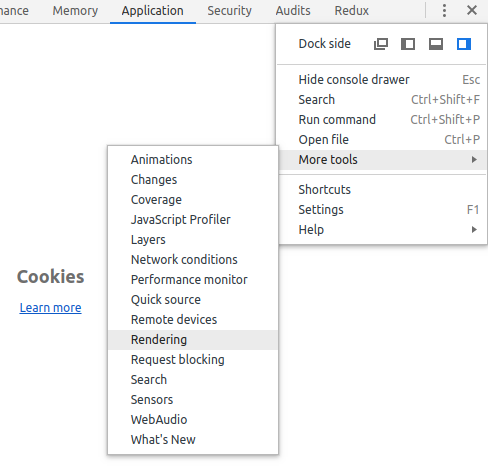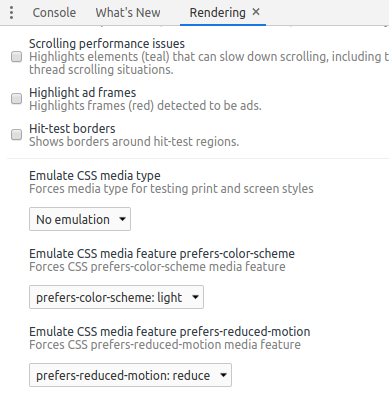- 投稿日:2020-01-21T19:57:56+09:00
初心者によるプログラミング学習ログ 216日目
100日チャレンジの216日目
twitterの100日チャレンジ#タグ、#100DaysOfCode実施中です。
すでに100日超えましたが、継続。100日チャレンジは、ぱぺまぺの中ではプログラミングに限らず継続学習のために使っています。
216日目は
おはようございます
— ぱぺまぺ@webエンジニアを目指したい社畜 (@yudapinokio) January 20, 2020
216日目
架空のwebサイトコーディング
wifiの調子がわるくて、調整に手間取ってたら勉強時間少なくなった#100DaysOfCode #駆け出しエンジニアと繋がりたい #早起きチャレンジ
- 投稿日:2020-01-21T11:51:41+09:00
buttonタグ押下時の枠線を消す
- 投稿日:2020-01-21T05:07:10+09:00
【CSS】クリックボタンを押したらボタンがへこむアニメーション
完成形を確認
クリックボタンを押したらボタンがへこむアニメーションをつくりましょう
上のアニメーションのようなものを完成させましょう!

とても簡単にできます
・・・が、そのまえに active の説明
:active
要素がクリックされているあいだだけ CSS が適用される
セレクタ:active { プロパティ: 値; }書き方は hover と似ていますね
例.html<p>You!押しちゃいな</p>例.cssp:active { background-color: red; }こんな感じでクリックすると背景が赤くなります
これを踏まえてアニメーションを作成していきましょう!アニメーション作成
このアニメーションを作ろうとしたときどのようにプログラムは動いているのだろうか

ポイント
クリックするとアニメーションが動いている
クリックすると影がなくなっている
クリックすると赤いボタン部分が下に移動している
この3点を目安に作成していこうまずはHTML
ボタンつくるで.html<p>You!押しちゃいな</p>これはもう簡単
これでできあがりではお次はCSS
ボタンつくるで.cssp { background-color: red; box-shadow: 0px 10px #bfbfbf; width: 150px; text-align: center; }ボタンの色を赤にして
ボタンの下に10pxのグレーの影をつくって
幅は150pxくらいでいいかな・・・
見栄え良く文字は中央揃えはい!とりあえずボタンは完成
ここからアニメーションをつけていこうクリックするとアニメーションが動いているので・・・
 ボタンつくるで.cssp:active { }
ボタンつくるで.cssp:active { }まずは1点目のポイントの
クリックするとアニメーションが動いている
ということなので active を設定。
active を設定しただけなので中身はカラ。
ここになにを入れていくかというと
2点目のポイントの
クリックすると影がなくなっている
という部分。
さっそく入力してみようボタンつくるで.cssp:active { box-shadow: none; }影なくなりました!

影をなくしたいときは box-shadow: none; にすれば影は消えてくれますさて、影は消えてくれたけどまだボタンらしくない。。
これではただ影が消えただけ。
どうするのかといえば、3点目の
クリックすると赤いボタン部分が下に移動している
を設定すればアニメーションは完成です

p:active にさらにCSSを追加します
ボタンつくるで.cssp:active { box-shadow: none; position: relative; top: 10px; }position: relative; は 【CSS】position: absolute; と position: relative; でまとめたときに基準位置を決めることで使用しました。
でも要素の位置を変更するという使い方もできます今回は 10px の影がなくなった分だけ下にずらしたいため
position: relative;
top: 10px;
とします。ではアニメーションを見てみましょう

ボタンを押すことができました
おまけ
さっきのコードを踏まえたうえで、よりボタンぽいものを作成しました。
コードは下記となります。ボタンらしいボタン.html<p>click!</p>ボタンらしいボタン.cssp { background-color: #1e90ff; box-shadow: 0px 3px #000080; width: 100px; text-align: center; cursor: pointer; color: white; font-size: 20px; line-height: 30px; border-radius: 50px; } p:active { box-shadow: none; position: relative; top: 3px; }
- 投稿日:2020-01-21T02:24:47+09:00
【CSS】cursor
cursor
要素にカーソルが乗ったときにカーソルの形を変える
なにも指定しないと赤い四角にカーソルをのせても何の変化もありません。
cursor: text;
テキスト編集カーソルになる
CSS.cursor: text;テキストを入力するときに変化するローマ字の I のカーソルに変更になりました

cursor: pointer;
リンクカーソルになる
CSS.cursor: pointer;リンクボタンを押す時の指ボタンに変更になりました

ちなみに<a>タグはこの cursor: pointer; が初期設定されていますcursor: default;
標準のカーソルになる
CSS.cursor: default;初期設定されているカーソルです

- 投稿日:2020-01-21T02:14:41+09:00
rails+froalaエディタ使用の注意
表示させる部分にはクラスに'fr-view fr-element'を付ける
froalaエディタは、とても高機能のエディタである。
ブログアプリで使用するとき、form画面ではとくに問題ないが、その内容を表示させるときに思うように表示されないときがある。
それは、form画面ではデフォルトで<div class="fr-view fr-element">で囲まれているが、表示させるときはない。
画像の左寄せ、中央寄せ、右寄せの機能がうまく表示されないのはこのせいである。
なので表示させたいページで同じようにdivで囲めばよい。
- 投稿日:2020-01-21T01:39:07+09:00
【CSS】box-shadow
box-shadow
ボックスに影をつける
名前通りでなんておぼえやすい・・・
 box-shadow: 水平方向 垂直方向 色;
box-shadow: 水平方向 垂直方向 色;厳密に言えばどこを基準にするかで水平方向も垂直方向も変わってくるのでしょうが、現段階では
水平方向→横方向
垂直方向→縦方向でいいかと思います
 横にのみ影CSS.box-shadow: 10px 0px #dfdfdf;
横にのみ影CSS.box-shadow: 10px 0px #dfdfdf;影を横方向に 10px だけ出す設定です。
影の色はグレーです。
縦にのみ影CSS.box-shadow: 0px 10px #dfdfdf;影を縦方向に 10px だけ出す設定です。
では組み合わせると・・・縦+横に影CSS.box-shadow: 10px 10px #dfdfdf;影っぽくなりました

- 投稿日:2020-01-21T00:30:36+09:00